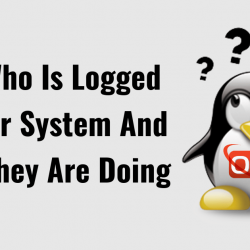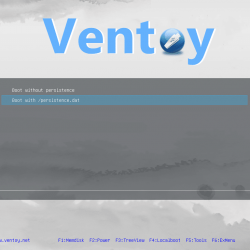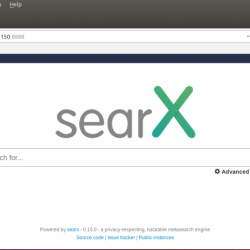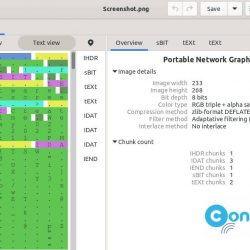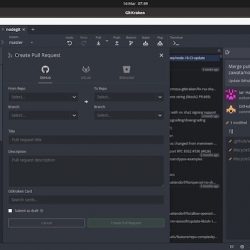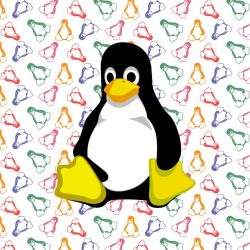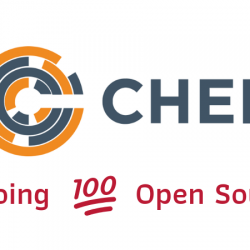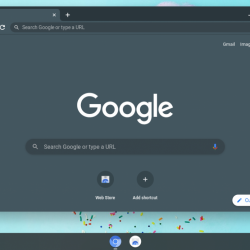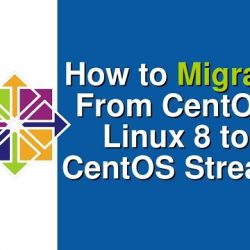Inxi 是一个免费的、开源的、功能齐全的命令行系统信息工具。 它显示系统硬件、CPU、驱动程序、Xorg、桌面、内核、GCC 版本、进程、RAM 使用情况以及各种其他有用信息。 无论是硬盘还是CPU,主板还是整个系统的完整细节,inxi都会在几秒钟内更准确地显示出来。 由于它是 CLI 工具,您可以在桌面版或服务器版中使用它。 Inxi 在大多数 Linux 发行版和一些 BSD 系统的默认存储库中都可用。
内容
安装 inxi
在 Arch Linux 及其衍生产品上:
要在 Arch Linux 或其衍生产品(如 Antergos 和 Manajaro Linux)中安装 inxi,请运行:
$ sudo pacman -S inxi
如果 Inxi 在默认存储库中不可用,请尝试使用任何 AUR 帮助程序从 AUR 安装它(每年都不同)。
使用 耶:
$ yay -S inxi
在 Debian / Ubuntu 和衍生产品上:
$ sudo apt-get install inxi
在 Fedora / RHEL / CentOS / 科学Linux:
inxi 可在 Fedora 默认存储库。 因此,只需运行以下命令即可立即安装它。
$ sudo dnf install inxi
在 RHEL 及其克隆(如 CentOS 和 Scientific Linux)中,您需要添加 EPEL 存储库,然后安装 inxi。
要安装 EPEL 存储库,只需运行:
$ sudo yum install epel-release
安装 EPEL 存储库后,使用命令安装 inxi:
$ sudo yum install inxi
在 SUSE/openSUSE 上:
$ sudo zypper install inxi
使用 inxi 查找 Linux 系统详细信息
inxi 将需要一些额外的程序才能正常运行。 它们将与 inxi 一起安装。 但是,如果它们没有自动安装,您需要找到并安装它们。
要列出所有必需的程序,请运行:
$ inxi --recommends
如果您发现任何缺少的程序,请在开始使用 inxi 之前安装它们。
现在,让我们看看如何使用它来揭示 Linux 系统的详细信息。 inxi 的使用非常简单直接。
打开终端并运行以下命令以打印 CPU、内存、硬盘驱动器和内核信息的简短摘要:
$ inxi
样本输出:
CPU: Dual Core Intel Core i3-2350M (-MT MCP-) speed/min/max: 798/800/2300 MHz Kernel: 5.1.2-arch1-1-ARCH x86_64 Up: 1h 31m Mem: 2800.5/7884.2 MiB (35.5%) Storage: 465.76 GiB (80.8% used) Procs: 163 Shell: bash 5.0.7 inxi: 3.0.34
使用 inxi 查找 Linux 系统详细信息
如您所见,Inxi 显示了我的 Arch Linux 桌面的以下详细信息:
- CPU类型,
- CPU速度,
- 内核细节,
- 正常运行时间,
- 内存详细信息(总内存和已用内存),
- 硬盘大小以及当前使用情况,
- 过程,
- 默认外壳详细信息,
- 印西版。
要显示完整摘要,请使用 “-F” 如下图切换。
$ inxi -F
样本输出:
System: Host: sk Kernel: 5.1.2-arch1-1-ARCH x86_64 bits: 64 Desktop: Deepin 15.10.1 Distro: Arch Linux Machine: Type: Portable System: Dell product: Inspiron N5050 v: N/A serial: <root required> Mobo: Dell model: 01HXXJ v: A05 serial: <root required> BIOS: Dell v: A05 date: 08/03/2012 Battery: ID-1: BAT0 charge: 39.0 Wh condition: 39.0/48.8 Wh (80%) CPU: Topology: Dual Core model: Intel Core i3-2350M bits: 64 type: MT MCP L2 cache: 3072 KiB Speed: 798 MHz min/max: 800/2300 MHz Core speeds (MHz): 1: 798 2: 798 3: 798 4: 798 Graphics: Device-1: Intel 2nd Generation Core Processor Family Integrated Graphics driver: i915 v: kernel Display: x11 server: X.Org 1.20.4 driver: modesetting unloaded: vesa resolution: 1366x768~60Hz Message: Unable to show advanced data. Required tool glxinfo missing. Audio: Device-1: Intel 6 Series/C200 Series Family High Definition Audio driver: snd_hda_intel Sound Server: ALSA v: k5.1.2-arch1-1-ARCH Network: Device-1: Realtek RTL810xE PCI Express Fast Ethernet driver: r8169 IF: enp5s0 state: down mac: 45:c8:gh:89:b6:45 Device-2: Qualcomm Atheros AR9285 Wireless Network Adapter driver: ath9k IF: wlp9s0 state: up mac: c3:11:96:22:87:3g Device-3: Qualcomm Atheros AR3011 Bluetooth type: USB driver: btusb Drives: Local Storage: total: 465.76 GiB used: 376.31 GiB (80.8%) ID-1: /dev/sda vendor: Seagate model: ST9500325AS size: 465.76 GiB Partition: ID-1: / size: 456.26 GiB used: 376.25 GiB (82.5%) fs: ext4 dev: /dev/sda2 ID-2: /boot size: 92.8 MiB used: 62.9 MiB (67.7%) fs: ext4 dev: /dev/sda1 ID-3: swap-1 size: 2.00 GiB used: 0 KiB (0.0%) fs: swap dev: /dev/sda3 Sensors: System Temperatures: cpu: 58.0 C mobo: N/A Fan Speeds (RPM): cpu: 3445 Info: Processes: 169 Uptime: 1h 38m Memory: 7.70 GiB used: 2.94 GiB (38.2%) Shell: bash inxi: 3.0.34
IRC 上使用的 Inxi 会自动过滤掉您的网络设备 MAC 地址、WAN 和 LAN IP、分区中的 /home 用户名目录以及其他一些项目,以维护基本的隐私和安全。 您还可以使用 -和 选项如下。
$ inxi -Fz
要覆盖 IRC 过滤器,请使用 -和 选项。
$ inxi -FZ
例如,这对于在私人聊天中在线调试网络连接问题很有用。 使用 -Z 选项时请非常小心。 它将显示您的 MAC 地址。 您不应该在公共论坛上分享使用 -Z 选项获得的结果。
显示特定于设备的详细信息
在没有任何选项的情况下运行 inxi 时,您将获得系统的基本详细信息,例如 CPU、内存、内核、正常运行时间、硬盘等。
当然,您可以使用各种选项缩小结果范围以显示特定设备的详细信息。 Inxi 有许多选项(大写和小写)。
首先,我们将按字母顺序查看所有大写选项的示例命令。 某些命令可能需要 root/sudo 获取实际数据的权限。
大写选项
1.显示音频/声卡详细信息
要使用声卡驱动程序显示您的音频和声卡信息,请使用 -一个 选项。
$ inxi -A Audio: Device-1: Intel 6 Series/C200 Series Family High Definition Audio driver: snd_hda_intel Sound Server: ALSA v: k5.1.2-arch1-1-ARCH
2.显示电池详细信息
要显示系统当前电量和状况的电池详细信息,请使用 -B 选项。
$ inxi -B Battery: ID-1: BAT0 charge: 39.0 Wh condition: 39.0/48.8 Wh (80%)
3.显示CPU详细信息
要显示完整的 CPU 详细信息,包括内核数、CPU 型号、CPU 缓存、CPU 时钟速度、CPU 最小/最大速度等,请使用 -C 选项。
$ inxi -C CPU: Topology: Dual Core model: Intel Core i3-2350M bits: 64 type: MT MCP L2 cache: 3072 KiB Speed: 798 MHz min/max: 800/2300 MHz Core speeds (MHz): 1: 798 2: 798 3: 798 4: 798
4.显示硬盘详情
要显示有关您的硬盘驱动器的信息,例如磁盘类型、供应商、设备 ID、型号、磁盘大小、总磁盘空间、使用百分比等,请使用 -D 选项。
$ inxi -D Drives: Local Storage: total: 465.76 GiB used: 376.31 GiB (80.8%) ID-1: /dev/sda vendor: Seagate model: ST9500325AS size: 465.76 GiB
5.显示图形详细信息
要显示有关显卡的详细信息,包括显卡、驱动程序、供应商、显示服务器、分辨率等的详细信息,请使用 -G 选项。
$ inxi -G Graphics: Device-1: Intel 2nd Generation Core Processor Family Integrated Graphics driver: i915 v: kernel Display: x11 server: X.Org 1.20.4 driver: modesetting unloaded: vesa resolution: 1366x768~60Hz Message: Unable to show advanced data. Required tool glxinfo missing.
6. 显示有关进程、正常运行时间、内存、inxi 版本的详细信息
要显示有关进程数、总正常运行时间、已用内存的总内存、Shell 详细信息和 inxi 版本等信息,请使用 -一世 选项。
$ inxi -I Info: Processes: 170 Uptime: 5h 47m Memory: 7.70 GiB used: 3.27 GiB (42.4%) Shell: bash inxi: 3.0.34
7.显示主板详细信息
要显示有关您的机器详细信息、制造商、主板、BIOS 的信息,请使用 -M 选项。
$ inxi -M Machine: Type: Portable System: Dell product: Inspiron N5050 v: N/A serial: <root required> Mobo: Dell model: 034ygt v: A018 serial: <root required> BIOS: Dell v: A001 date: 09/04/2015
8.显示网卡详细信息
要显示有关您的网卡的信息,包括供应商、网卡驱动程序和网络接口数量等,请使用 -N 选项。
$ inxi -N Network: Device-1: Realtek RTL810xE PCI Express Fast Ethernet driver: r8169 Device-2: Qualcomm Atheros AR9285 Wireless Network Adapter driver: ath9k Device-3: Qualcomm Atheros AR3011 Bluetooth type: USB driver: btusb
如果要显示网卡的高级详细信息,例如 MAC 地址、速度和网卡状态,请使用 -n 选项。
$ inxi -n
请在公共论坛上谨慎分享此详细信息。
9.显示分区详情
要显示基本分区信息,请使用 -P 选项。
$ inxi -P Partition: ID-1: / size: 456.26 GiB used: 376.25 GiB (82.5%) fs: ext4 dev: /dev/sda2 ID-2: /boot size: 92.8 MiB used: 62.9 MiB (67.7%) fs: ext4 dev: /dev/sda1 ID-3: swap-1 size: 2.00 GiB used: 0 KiB (0.0%) fs: swap dev: /dev/sda3
要显示包括挂载点在内的完整分区信息,请使用 -p 选项。
$ inxi -p
10. 显示 RAID 详细信息
要显示 RAID 信息,请使用 -R 选项。
$ inxi -R
11.显示系统详情
要显示 Linux 系统信息,例如主机名、内核、DE、操作系统版本等,请使用 -S 选项。
$ inxi -S System: Host: sk Kernel: 5.1.2-arch1-1-ARCH x86_64 bits: 64 Desktop: Deepin 15.10.1 Distro: Arch Linux
12. 显示天气详情
Inix 不仅仅用于查找硬件细节。 它对于获取其他东西也很有用。
例如,您可以显示给定位置的天气详细信息。 为此,请运行 inxi -W 选项如下。
$ inxi -W 95623,us Weather: Temperature: 21.1 C (70 F) Conditions: Scattered clouds Current Time: Tue 11 Jun 2019 04:34:35 AM PDT Source: WeatherBit.io
请注意,您应该在城市/州/国家/地区名称中仅使用 ASCII 字母以获得有效结果。
小写选项
1.显示基本系统详细信息
要仅显示系统详细信息的基本摘要,请使用 -b 选项。
$ inxi -b
或者,您可以使用以下命令:
两台服务器的目的相同。
$ inxi -v 2
2.设置配色方案
我们可以使用为 inxi 输出设置不同的配色方案 -C 选项。 Yu可以设置配色方案编号从 0 到 42. 如果没有提供方案编号, 0 假设。
这是有和没有的 inxi 输出 -C 选项。